Configurazione delle impostazioni temporali su un router serie RV34x
Obiettivo
L'orologio di sistema del router serie RV34x offre un servizio di marcatura temporale sincronizzato in rete per eventi software come i log dei messaggi. Senza il tempo di sincronizzazione, è difficile mantenere una correlazione precisa dei file di registro tra i dispositivi. La configurazione delle impostazioni di ora sul router è importante perché può facilitare la risoluzione dei problemi di rete, ad esempio i servizi di registro del sistema che visualizzano ogni voce di registro con un indicatore orario.
L'ora di sistema può essere configurata manualmente o automaticamente. La configurazione manuale è utile quando la rete non è connessa a un server NTP (Network Time Protocol). Il protocollo NTP viene utilizzato per sincronizzare l'ora del client o del server con un'altra origine ora di riferimento o ora del server.
In questo documento viene spiegato come configurare le impostazioni di ora sul router della serie RV34x.
Dispositivi interessati
- Serie RV34x
Versione del software
- 1.0.1.16
Configura impostazioni ora
Passaggio 1. Accedere all'utility basata sul Web del router e scegliere Configurazione del sistema > Tempo.
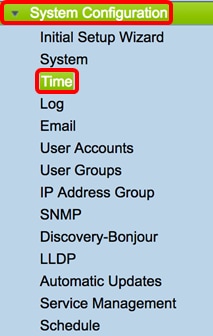
Passaggio 2. Dal menu a discesa Fuso orario, scegliere un fuso orario in cui si trova la rete.
Nota: Per questo esempio, (GMT-6:00) America/Costa Rica è stato scelto.

Passaggio 3. Nell'area Imposta data e ora, fare clic su un pulsante di opzione per determinare in che modo il sistema otterrà le impostazioni dell'orologio e dell'ora per il sistema. Le opzioni sono:
- Auto — imposta automaticamente la data e l'ora in base a un protocollo NTP (Network Time Protocol) interno. Se si sceglie questa opzione, andare al passo 4.
- Manuale — immettere manualmente la data e l'ora nell'area Immettere data e ora. Se si sceglie questa opzione, andare al passo 7.
Nota: nell'esempio, viene scelto Auto.

Passaggio 4. (Facoltativo) Se nel Passaggio 3 è stato scelto Automatico, fare clic su un pulsante di opzione per il server NTP. Le opzioni sono:
- Impostazione predefinita: ottiene la data e l'ora tramite server NTP pubblici. Se si sceglie questa opzione, andare al passaggio 11.
- Definito dall'utente: immettere l'indirizzo IP del server NTP.
Nota: In questo esempio, viene scelto Definito dall'utente.

Passaggio 5. (Facoltativo) Nel campo Server NTP1, immettere un indirizzo del server NTP. Un nome host può essere costituito da una o più etichette, ovvero gruppi di massimo 63 caratteri alfanumerici. Se un nome host include più etichette, ognuna è separata da un punto.
Nota: Nell'esempio viene utilizzato 0.ciscosb.pool.ntp.org.

Passaggio 6. (Facoltativo) Nel campo Server NTP 2, immettere un secondo indirizzo di server NTP da usare come failover.
Nota: Nell'esempio viene utilizzato 1.ciscosb.pool.ntp.org.

Passaggio 7. (Facoltativo) Se nel Passaggio 2 è stato scelto Manuale, fare clic sull'icona del calendario per aprire il calendario. Fare clic sulla freccia a sinistra o a destra per selezionare il mese o dal menu a discesa del mese.
Nota: Nell'esempio, febbraio viene utilizzato come mese.

Passaggio 8. (Facoltativo) Inserire l'anno nel campo Anno accanto al menu a discesa Mese.
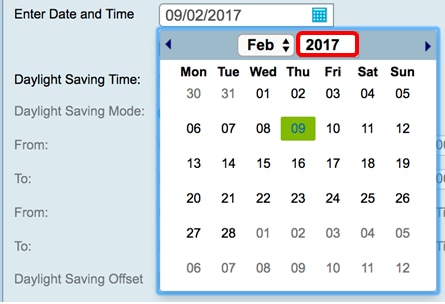
Passaggio 9. (Facoltativo) Fare clic sulla data odierna.

Passaggio 10. (Facoltativo) Nei menu a discesa sotto il campo Data e ora, impostare le opzioni Ora, Minuto e Secondo. Questo è in formato militare.
Nota: Nell'esempio viene utilizzato 10:40:22.

Ora legale
Passaggio 11. (Facoltativo) Selezionare la casella di controllo Ora legale se nel proprio paese è stata rilevata l'ora legale.

Passaggio 12. (Facoltativo) Scegliere una modalità di risparmio della luce solare facendo clic su un pulsante di opzione.
Le opzioni sono:
- Per data: scegliere questa modalità per specificare i parametri per l'ora legale in base a giorni e ore specifici dell'anno.
- Periodica: scegliere questa modalità per impostare l'ora legale in modo che si verifichi tra due giorni di mesi diversi.

Per data
Passaggio 13. Se nel Passaggio 12 si è scelto Per data, nell'area Da impostare il mese, il giorno e l'ora nei campi corrispondenti per l'inizio dell'ora legale.
Nota: Per questo esempio, l'ora legale inizierà il 2 marzo20 alle 2:00 AM.

Passaggio 14. Nell'area A, impostare il mese, il giorno e l'ora nei rispettivi campi per impostare la data di fine dell'ora legale.
Nota: In questo esempio, l'ora legale terminerà l'11 novembre alle 2:00.

Ricorrente
Passo 15: se nel passo 12 è stata scelta l'opzione Periodica, nel campo Mese inserire un numero corrispondente al mese di inizio dell'anno in cui ha inizio l'ora legale nella propria area.
Nota: I numeri immessi in questo campo non devono essere maggiori di quelli immessi nel campo A. Nell'esempio, 3 viene utilizzato per rappresentare March.

Passaggio 16. Nel campo Settimana, immettere la settimana del mese in cui si desidera iniziare l'ora legale.
Nota: Nell'esempio, il valore 1 viene utilizzato per visualizzare la prima settimana del mese.

Passaggio 17. Dal menu a discesa Giorno, fare clic sul giorno della settimana in cui inizia l'ora legale nel proprio paese.
Nota: Nell'esempio viene utilizzata la domenica.

Passaggio 18. Nell'elenco a discesa Ora, utilizzare la freccia su o la freccia giù per scegliere l'ora del giorno in cui inizia l'ora legale nell'area geografica.
Nota: Nell'esempio viene utilizzato il valore 2:00 AM.

Passaggio 19. Nell'area A ripetere i passaggi dal passaggio 15 al passaggio 18 per specificare il mese, la settimana, il giorno e l'ora in cui l'ora legale terminerà nella propria area.
Nota: In questo esempio, l'ora legale terminerà il primo novembre della settimana di domenica alle 02:00.

Passaggio 20. Dall'elenco a discesa Offset ora legale scegliere il numero di minuti di offset dell'ora corrente.
Nota: Nell'esempio, viene usato +15.
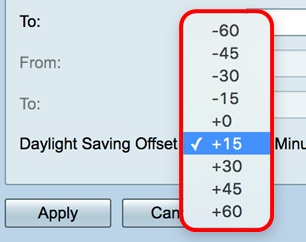
Passaggio 21. (Facoltativo) Per salvare la configurazione in modo permanente, andare alla pagina Copia/Salva configurazione o fare clic sull  'icona nella parte superiore della pagina.
'icona nella parte superiore della pagina.
A questo punto, le impostazioni dell'ora sul router serie RV34x devono essere configurate correttamente.

 Feedback
Feedback